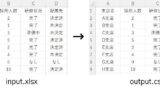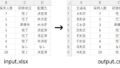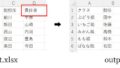Pythonの「to_excel」で出力したファイルに行番号が入っていたから削除したい!
そんなお悩みを、Python歴3年の私が解決します。
PythonのDataFrameで行番号を削除するには
「index = None」を記述します。まずは実行見本をどうぞ。
実行見本
下図のように、行番号を削除することができます。
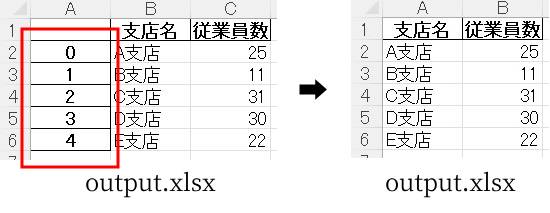
事前準備
- pandasのインストール
今回の本題とは直接関係ありませんが、エクセルファイルの読み込みをする際に「pandas」が必要になります。
pandasのインストール方法
pandasを初めて使用される場合は、下記コードを入力・実行して、インストールしてください。
pip install pandas
※pandasを使用したことがある場合は、このインストール作業は不要です。
全コード
ひとまず全コードを網羅します。解説は後ほど行います。
import pandas as pd
df = pd.read_excel('input.xlsx')
#任意処理
df.to_excel('output.xlsx', index = None)index = None
解説
to_excel(行番号を削除する方法)
7行目の「to_excel」でxlsxファイルに書き出します。
行番号を削除するには()内に「index = None」を記述してください。
こうすることで、行番号が無い状態で書き出しされます。
その他の解説
▼「read_excel」などはこちらの記事で解説しております。
うまく動作しない時
エラーが出る
No such file or directory : ○○
これは、読み込むファイルやフォルダが見つからないというエラーです。
読み込むファイルのファイル名と構文のファイル名が一致しているか確認しましょう。
詳しい解説や対処法は、下記記事をご参考ください。
○○ is not defined
今まで出てきていない変数や列名などを処理しようとした時に出るエラーです。
変数名が間違っていないかチェックしたり、ファイル内の列名と構文が一致しているかを確認しましょう。
詳しい解説や対処法は、下記記事をご参考ください。
その他のエラー
その他のエラーが出た場合は、エラー文をコピーしてNETで検索してみましょう。
最後に
PythonのDataFrameを出力した際の行番号を削除する方法を解説いたしました。
to_excel・to_csvの()内に「index = None」を記述すると覚えてください。
最後までお読みいただき、ありがとうございました。